Hitelesítési hiba történt? -10 bevált javítás
Vannak esetek, amikor a felhasználók hitelesítési hibát kapnak, miközben Wifi-hálózathoz csatlakoznak. A probléma többnyire az Androidban található, amikor egy eszköz Wifi-kapcsolatot próbál létesíteni. Ha az eszközöd Wifi-hitelesítési problémát is tapasztal, akkor ne aggódj. Könnyen megoldható. Ebben a bejegyzésben megismertetjük a Samsung Wifi probléma kiváltó okával, és azzal, hogyan oldhatja meg, ha hitelesítési hiba történt az eszközön.
1. rész: Van fogalma a Wi-Fi hitelesítési problémáról?
A Wi-Fi hitelesítést minden alkalommal el kell végezni, amikor okostelefonján vagy laptopján keresztül Wi-Fi hálózathoz kíván csatlakozni. A hitelesítéshez és a védett Wi-Fi hálózathoz való csatlakozáshoz rendelkeznie kell a jelszóval. De ha a helyes jelszó megadása után továbbra is tapasztalja a wifi-hitelesítési problémát. Íme, amit tudnod kell.
Hitelesítési hiba akkor fordul elő, ha a Wi-Fi útválasztó és az eszköz közötti „üzlet” bizonyos okok miatt meghiúsul. Először a készülék elküldi a hálózat jelszavát és a „csatlakozási” kérést titkosított formátumban a Wi-Fi útválasztónak. Ezután az útválasztó visszafejti a jelszót, és összehasonlítja a rajta mentett jelszót. Most, ha a jelszó megegyezik, megerősítést küld a „csatlakozási” kérésre, majd az eszköz csatlakozhat a hálózathoz.
2. rész: Miért történt hitelesítési hiba a Wifi-hez való csatlakozáskor?
Számos oka lehet annak, ha hitelesítési hibával kell szembenéznie eszközén. Legtöbbször akkor fordul elő, amikor úgy tűnik, hogy a Wifi-router hibásan működik. Továbbá, ha telefonját nemrég frissítették, akkor valószínű, hogy probléma lehet az illesztőprogramokkal. Egy biztonsági támadás az eszköz hibás működését is okozhatja. Az instabil kapcsolat vagy az útválasztó blokkolása is oka lehet ennek a problémának.
Ebben az esetben, amikor megpróbál csatlakozni egy Wifi-hálózathoz (még a helyes jelszó és felhasználónév megadása után sem), az nem csatlakozik hozzá. Ehelyett azonnal megjelenik egy hitelesítési hiba. Szerencsére rengeteg módszer létezik a Wifi hitelesítési problémájának leküzdésére. A következő részben három különböző megoldást kínálunk a Samsung Wifi probléma megoldására (ahogy ez többnyire Android-eszközökön történik).
3. rész: 10 megoldás a Wi-Fi-hitelesítési hiba javítására
Mielőtt megismerkednénk a Wifi-hitelesítési hiba különböző javításaival, fontos, hogy előtte ellenőrizze az útválasztót. Valószínűleg azért kapja a hitelesítési hibát, mert az útválasztó nem működik megfelelően. Újraindíthatja, és megpróbálhat bármilyen más eszközt csatlakoztatni hozzá, hogy ellenőrizze. Miután meggyőződött arról, hogy nincs probléma a hálózattal vagy az útválasztóval, kövesse az alábbi javaslatokat a hitelesítési hiba elhárításához.
Ellenőrizze, hogy nincs-e hozzáadva további karakter a Wi-Fi jelszóhoz
Győződjön meg arról, hogy a Wi-Fi jelszó beírása közben nem ad hozzá további karaktereket. Gondosan írja be a jelszót a karakterek megtekintése közben, majd ellenőrizze, hogy előfordul-e a hitelesítési hiba vagy sem.
Egy kattintással kijavíthatja a Wifi-hitelesítési hibát az Android rendszerjavítással
Az Android rendszerjavítás a Wifi hitelesítési hiba kijavításának leghatékonyabb módja. Mivel az alsó réteg Android rendszerfájlok öntudatlanul megsérülhetnek a több napos telefonhasználat során, a Wifi hitelesítési hiba lehet az egyik tünet.
Tehát az Android javításához programozási ismeretek szükségesek?
Nem! A DrFoneTool – Rendszerjavítás (Android) segítségével néhány lépésben elvégezheti az Android javítását, és minden problémát, például a Wi-Fi-hitelesítési hibát könnyen kijavíthat.

DrFoneTool – Rendszerjavítás (Android)
Egy könnyen kezelhető eszköz az Android rendszerrel kapcsolatos problémák, például a Wifi hitelesítési hiba kijavításához
- Kijavít minden Android rendszerproblémát, például a halál fekete képernyőjét, a Wifi hitelesítési hibát stb.
- Egy kattintással kijavíthatja a Wifi hitelesítési hibát. Nincs szükség műszaki ismeretekre.
- Támogatja az összes új Samsung készüléket, mint például a Galaxy S8, S9 stb.
- Könnyen követhető utasítások az egyes képernyőkön.
Az alábbiakban bemutatjuk a Wifi-hitelesítési hiba Android rendszerjavítással történő javításának lépéseit:
Jegyzet: Az Android javítása hatékonyan javítja a Wifi hitelesítési hibát, de törölheti a meglévő telefonadatokat. Készítsen biztonsági másolatot az összes fontos Android-adatról számítógépre mielőtt folytatnád.
- A DrFoneTool eszköz letöltése után telepítse és indítsa el. A következő képernyőt láthatja.

- Csatlakoztassa Android-eszközét a számítógéphez, és középen válassza az „Android Repair” lehetőséget.

- Válassza ki az eszközének megfelelő összes adatot, majd kattintson a „Tovább” gombra.

- Ezután indítsa el Android-eszközét letöltési módban a képernyőn megjelenő utasításokat követve.

- Engedélyezze a programnak a megfelelő firmware letöltését. Ezt követően elindul az Android javítása, és percek alatt kijavítja a Wifi hitelesítési hibát.

Használjon statikus IP-címet a DHCP helyett
A DHCP vagy a Dynamic Host Configuration Protocol az alapértelmezett IP-cím hozzárendelés a Wi-Fi beállításokhoz sok eszközön. Míg a DHCP IP-cím ütközést okozhat a dinamikus IP-cím hozzárendelése során. Tehát jobb, ha a „DHCP”-t „Static”-ra módosítja, hogy megnézze, a hitelesítési hiba továbbra is fennáll-e.
1. lépés: Menjen az Android-eszköz „Beállítások” részéhez, majd válassza a „Vezeték nélküli és hálózatok”, majd a „WLAN/WiFi” lehetőséget.
2. lépés: Most nyomja meg a WiFi hálózatot, amely a „hitelesítési hiba történt” üzenetet mutatja.
3. lépés: Az Android-eszköz típusától függően keresse meg az „IP-beállítások” elemet, és koppintson rá. Most állítsa a „DHCP”-t „Static”-ra.
4. lépés: Jegyezze fel a statikus IP-cím mezőket, és törölje le az összes mezőt. Üsse be újra, majd mentse el.
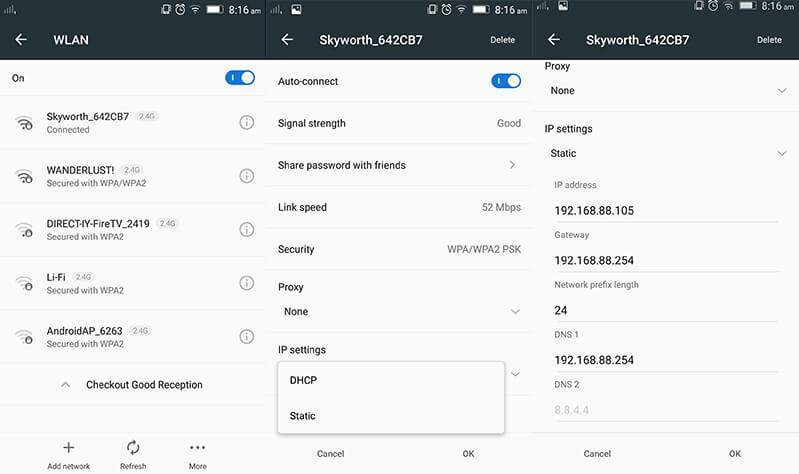
Csatlakozás előtt gondosan ellenőrizze, hogy nincsenek-e duplikált Wi-Fi-nevek
Talán csatlakozhat egy hasonló nevű WiFi-hez. Jó eséllyel néhány felhasználó nem módosítja a WiFi hálózat nevét, és előfordulhat, hogy a szomszédnak ugyanaz a WiFi hálózata, szolgáltatója. Ezért győződjön meg arról, hogy a megfelelő WiFi hálózathoz csatlakozik.
Állítsa vissza a Wifi hálózatot
A Wifi hitelesítési problémájának megoldásának egyik legegyszerűbb módja a hálózat alaphelyzetbe állítása. Ehhez először el kell felejtenie a megfelelő hálózatot, majd újra csatlakoznia kell hozzá. Ezt az alábbi lépések követésével teheti meg.
1. Először is el kell felejtenie a Wifi hálózatot. Ehhez lépjen a telefon Beállítások > WiFi és hálózat menüpontjába. Innen megtekintheti azon Wifi hotspotok listáját, amelyekhez telefonja csatlakozik. Válassza ki az elfelejteni kívánt hálózatot.
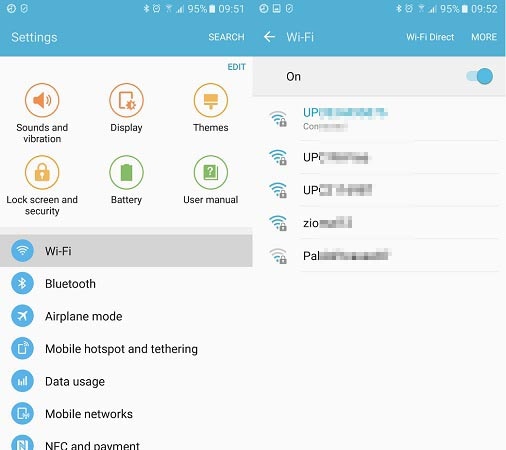
2. Amikor kiválaszt egy hálózatot, az megadja a kapcsolódó alapvető információkat. Csak érintse meg a „Felejts” gombot, és fogadja el a felugró üzenetet. Ezzel törli a hálózat adatait az eszközről.
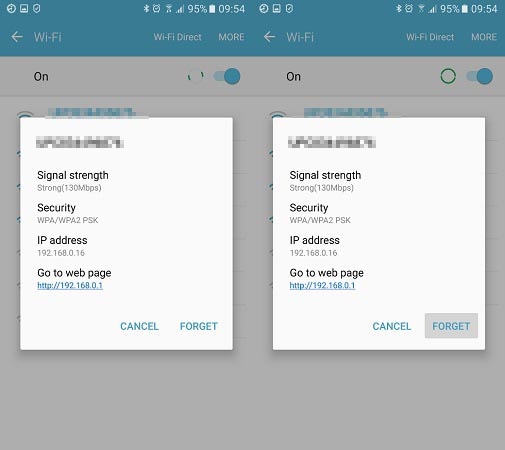
3. Ezután kapcsolja be újra a Wifi-t, és érintse meg azt a hálózatot, amelyhez csatlakozni szeretne. Egyszerűen adja meg a hitelesítő adatokat, és érintse meg a „Csatlakozás” gombot a kapcsolat helyreállításához. Így sikeresen visszaállíthatja a hálózatot.
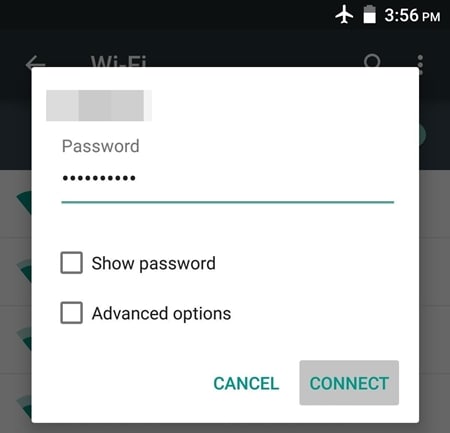
Módosítsa a hálózati kapcsolatot
Ha a fenti megoldás nem működik, akkor több kilométert kell gyalogolnia a Samsung Wifi probléma megoldásához. Ha a hálózati kapcsolat visszaállítása után továbbra is problémákat tapasztal a hálózat hitelesítésével kapcsolatban, módosítania kell a kapcsolatot. Ezzel a technikával módosítja a telefon IP-beállításait, hogy megváltoztassa a biztonságos kapcsolat létrehozásának módját. Ezt az alábbi lépések követésével teheti meg.
1. Először nyissa meg a telefon beállításait, és nyissa meg a Wifi oldalt.
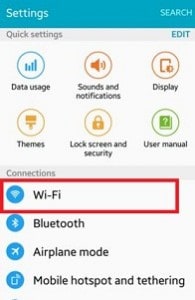
2. Ez megjeleníti az eszközéhez társított összes Wifi-hálózat listáját. Csak hosszan érintse meg a módosítani kívánt Wifi-hálózatot. Megnyílik egy másik felugró ablak. Innen érintse meg a „Hálózati beállítások kezelése” lehetőséget. Néha a felhasználók itt is megkapják a „Hálózati beállítások módosítása” opciót. Egyszerűen válassza ki a folytatáshoz.
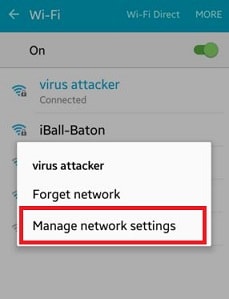
3. Megjeleníti a Wifi hálózattal kapcsolatos alapvető információkat. Csak érintse meg a „Speciális beállítások megjelenítése” gombot a hálózati beállításokkal kapcsolatos további lehetőségek eléréséhez.
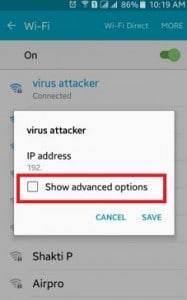
4. Az IP-beállítások menüben módosítsa a mezőt DHCP-ről Statikusra. Ez lehetővé teszi, hogy statikus kapcsolatot hozzon létre az eszköz és az útválasztó között.
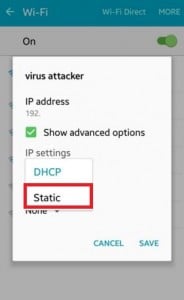
5. Amint statikusra változtatja, különböző mezők jelennek meg a hálózat IP-címével, átjárójával, DNS-ével és egyebekkel kapcsolatban. Egyszerűen töltse ki ezeket a mezőket, és kattintson a „Mentés” gombra, ha végzett.
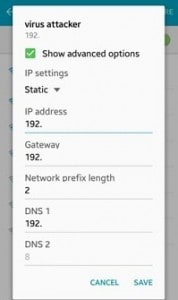
Most próbáljon meg újra csatlakozni a Wifi hotspothoz. Leküzdheti a Wifi hitelesítési problémáját.
Módosítsa a hálózati biztonsági típust
Megfigyelték, hogy amikor Wifi-hez csatlakozunk, készülékünk rossz biztonsági típust választ. Ez ütközik az útválasztó alapértelmezett biztonsági protokolljával, és emiatt hitelesítési hiba történt. Ha az eszköze ugyanazzal a problémával küzd, akkor egyszerűen a biztonsági típusának megváltoztatásával javítható. Ehhez kövesse az alábbi utasításokat:
1. A hálózat biztonsági típusának megváltoztatásához a „Hálózat hozzáadása” elemet kell végrehajtania. Ha már elmentette a Wifi-hálózatot, egyszerűen felejtse el a hálózatot a fent említett oktatóanyag követésével.
2. Most kapcsolja be az eszköz Wifi-jét, és érintse meg a „Hálózat hozzáadása” opciót. Itt meg kell adnia a hálózat nevét, és válassza ki a biztonsági típust. A manuális kiválasztásához érintse meg a „Biztonság” opciót.
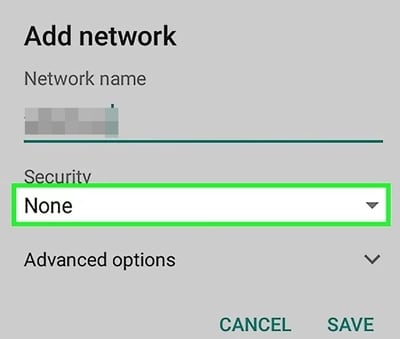
3. Innen megtekintheti a választható biztonsági protokollok listáját. Válassza a „WPA/WPA2-PSK” lehetőséget, és mentse el a választást.
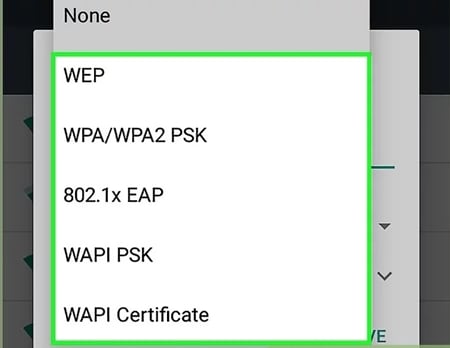
Most próbáljon meg újra csatlakozni a hálózathoz. Valószínűleg lehetővé teszi a hitelesítési hiba javítását az eszközön.
Frissítse az Android firmware-t a legújabbra
Vannak olyan esetek, amikor Android-eszközének elavult operációs rendszer-verziója akadályozhatja az eszköz és a WiFi hálózat közötti kapcsolat létrehozását. Frissítse Android firmware-jét a legújabb verzióra, majd ellenőrizze, hogy a probléma továbbra is fennáll-e vagy sem.
1. lépés: Indítsa el az Android-eszköz „Beállítások” elemét, majd lépjen be az „A telefonról” lehetőségre.
2. lépés: Most válassza a „Rendszerfrissítés” lehetőséget. Ha elérhető a frissítés, frissítse eszközét az operációs rendszer legújabb verziójára.
Indítsa újra az útválasztót, és állítsa vissza az Android hálózati beállításait
Néha előfordulhat, hogy a WiFi útválasztó lefagy a kapcsolat létrehozása közben, és ezért a wifi hitelesítési probléma lép fel. Próbálja újraindítani a Wi-Fi útválasztót, majd ellenőrizze, hogy az eszköz sikeresen csatlakozik-e. Ha ez nem működik, próbálja meg állítsa vissza az Android hálózati beállításait.
Bónusztipp: Kapcsolja be/ki a Repülőgép módot
A Repülőgép mód egyszerű bekapcsolásával (majd később kikapcsolásával) könnyedén megoldhatja a Wifi hitelesítési problémát az idő nagy részében. A Repülőgép mód váltógombja a telefon értesítési sávjában található. Ha nem találja ott, lépjen a telefon Beállítások > Kapcsolat > További hálózatok menüpontjába, és kapcsolja be a „Repülőgép mód” funkciót.
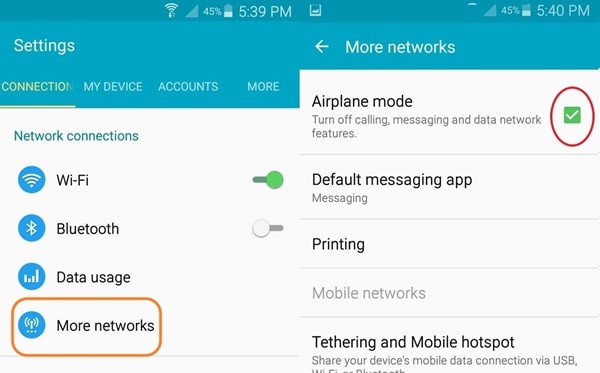
Hagyja egy darabig. Ezután kapcsolja ki, és próbáljon újra csatlakozni a Wifi hálózathoz.
Miután követte ezeket a gyors és egyszerű javaslatokat, biztosan meg tudja oldani a Samsung Wifi problémát. Még ha bármilyen más Android-eszközt használ is, annak hitelesítési hibája könnyen megoldható ezen hatékony megoldások után. Próbáld ki ezeket a szakértői megoldásokat, és ossza meg velünk tapasztalatait is. Ha van más megoldása a Wifi-hitelesítési probléma megoldására, akkor oszd meg velünk is kommentben.
Legfrissebb cikkek

